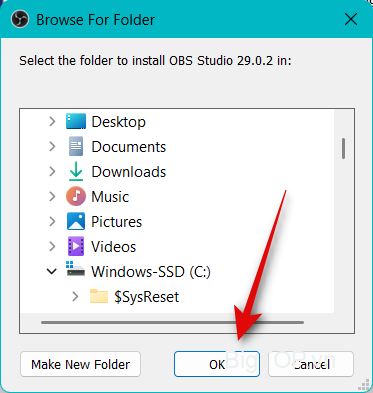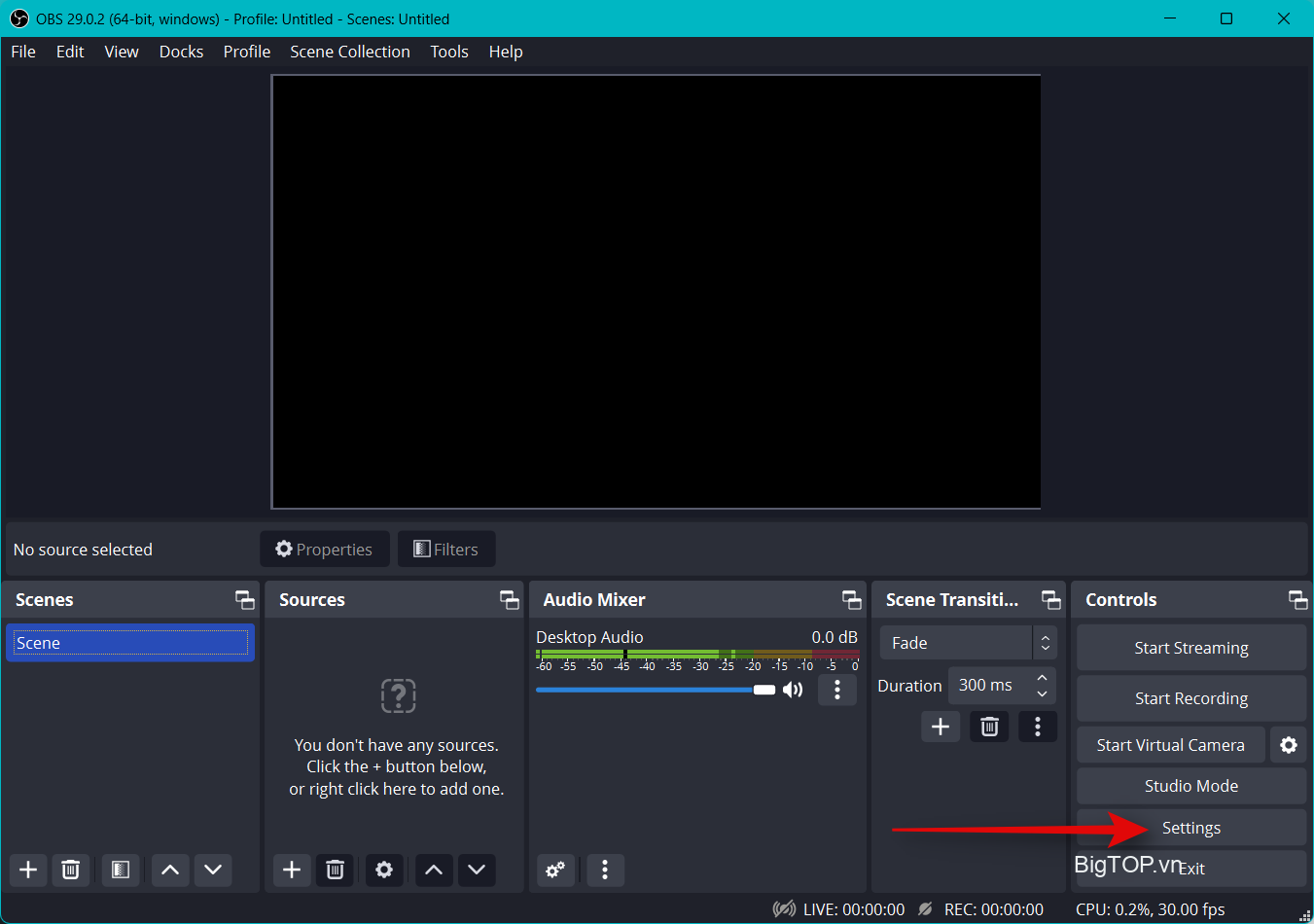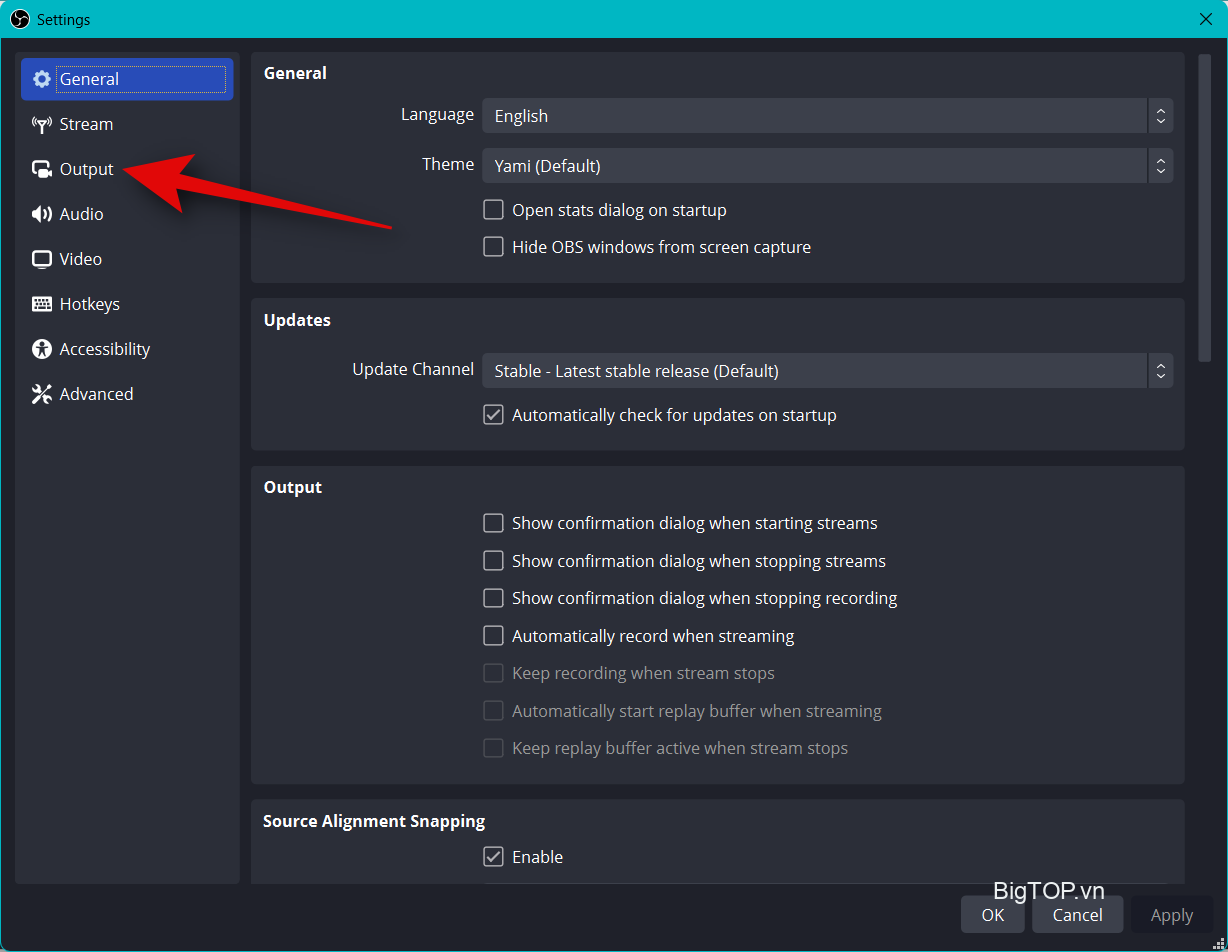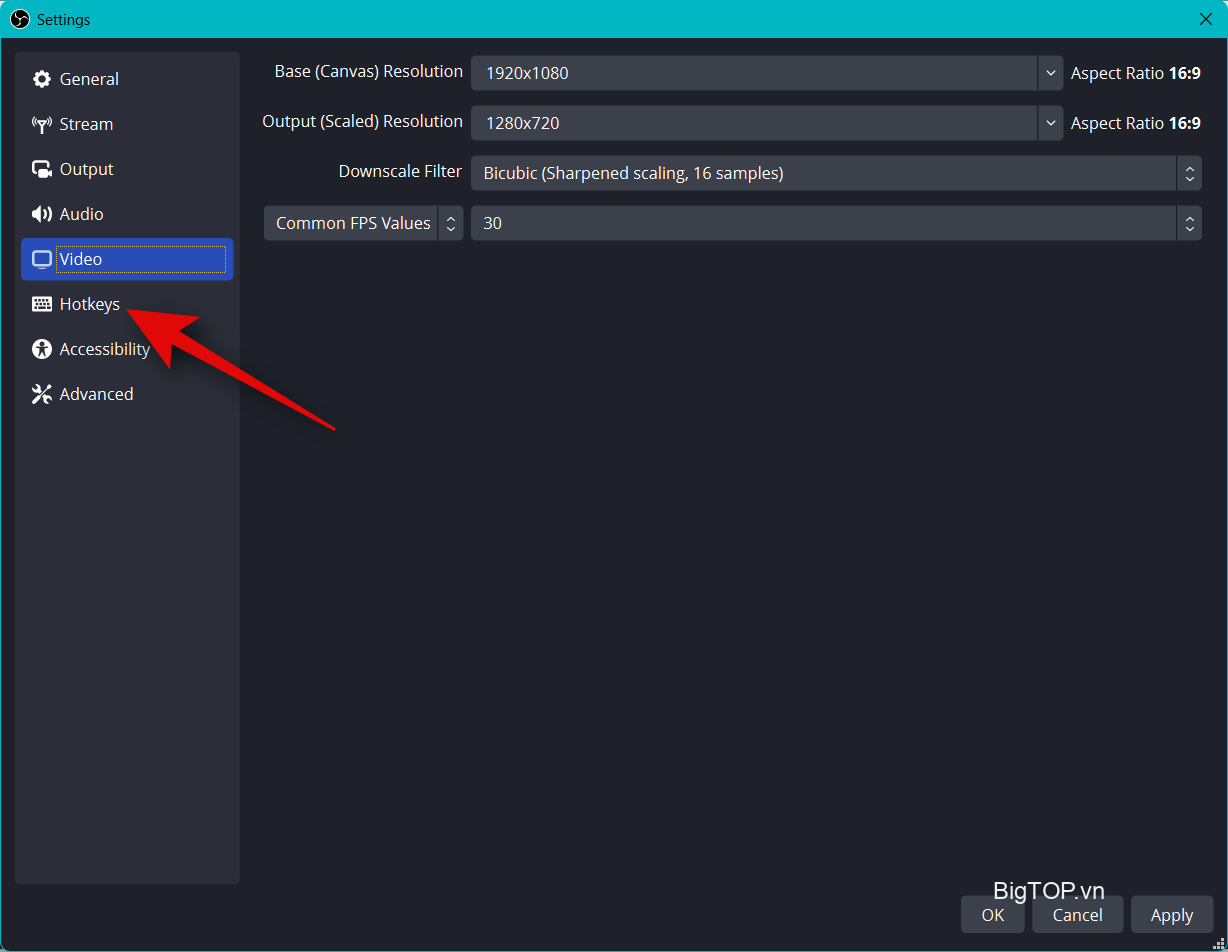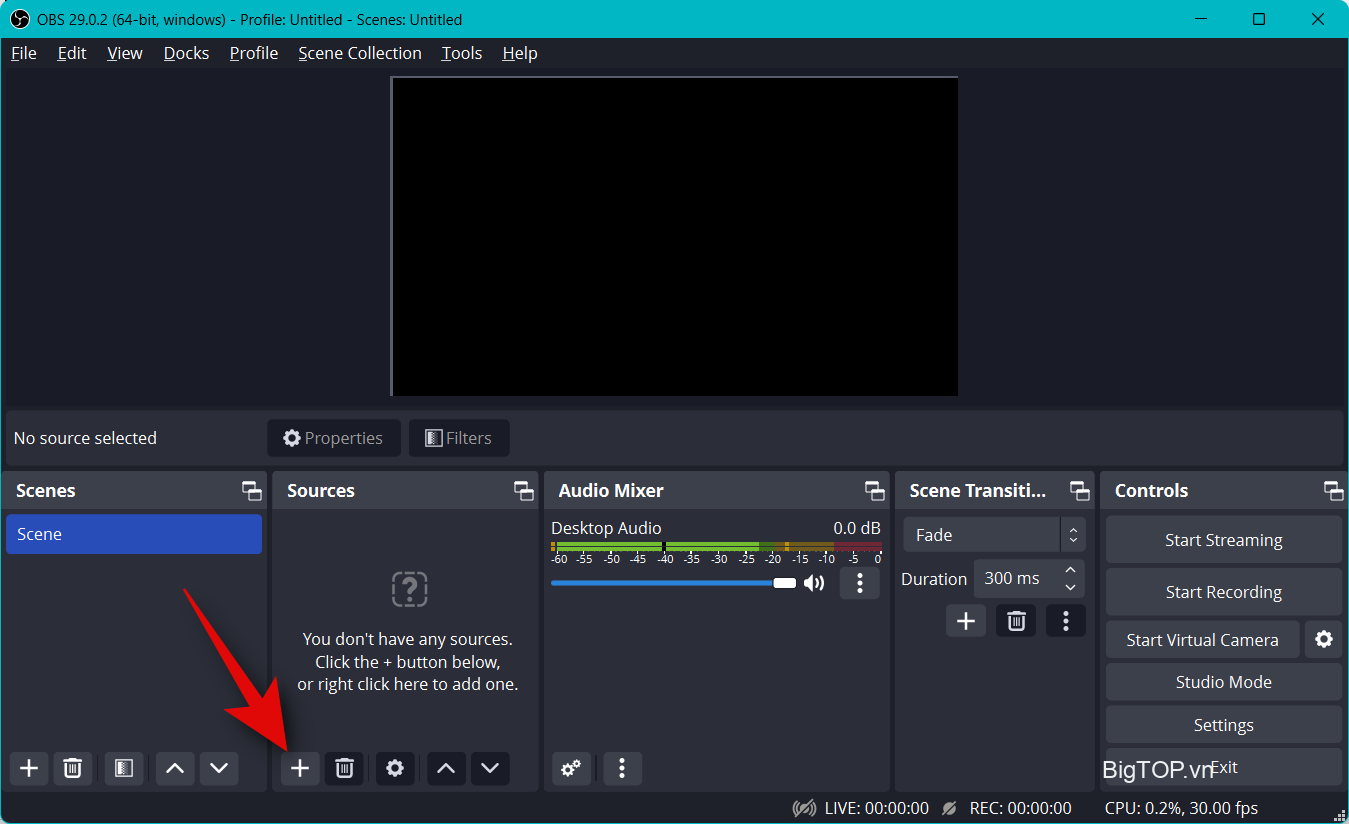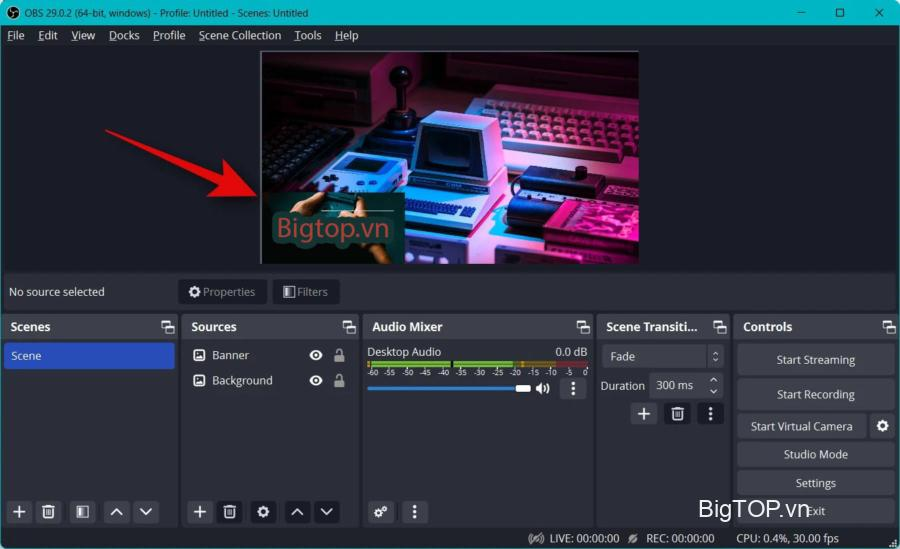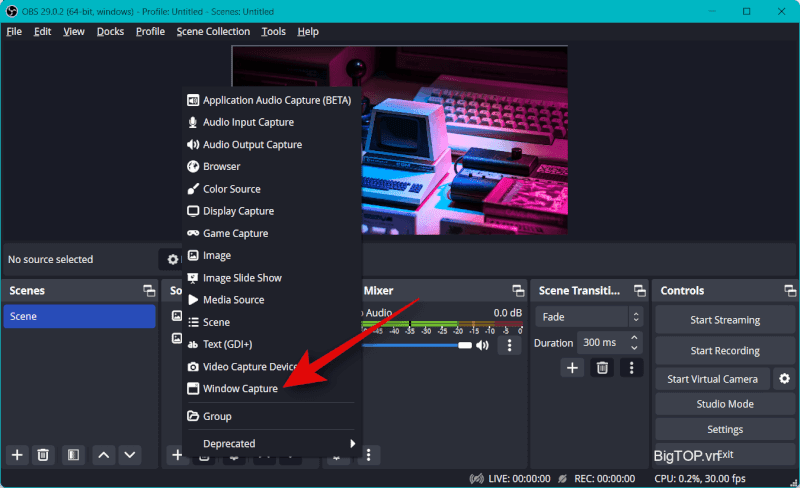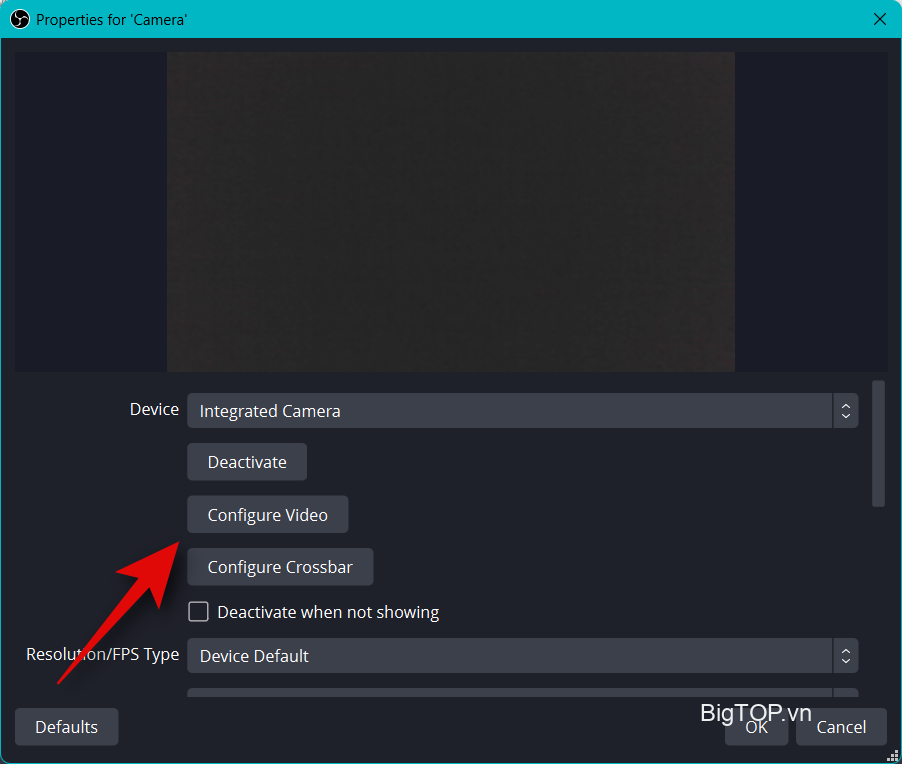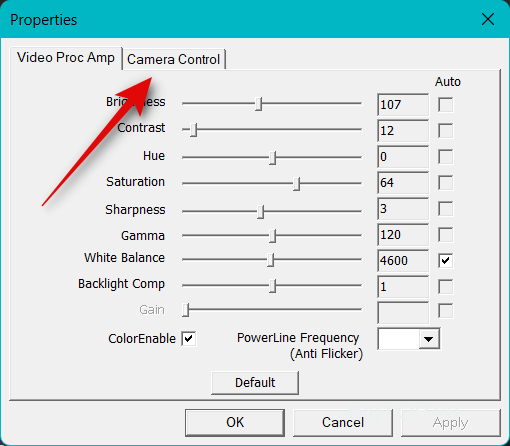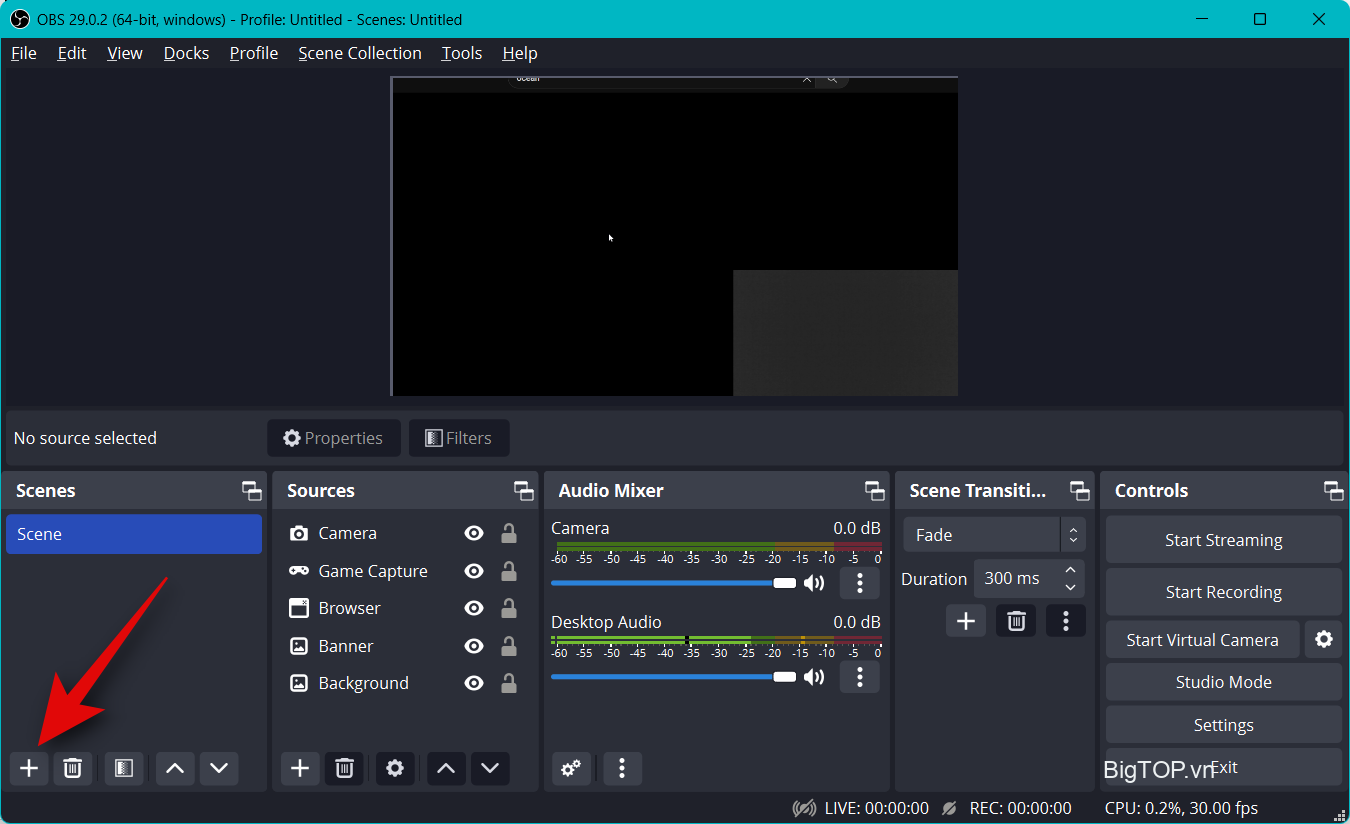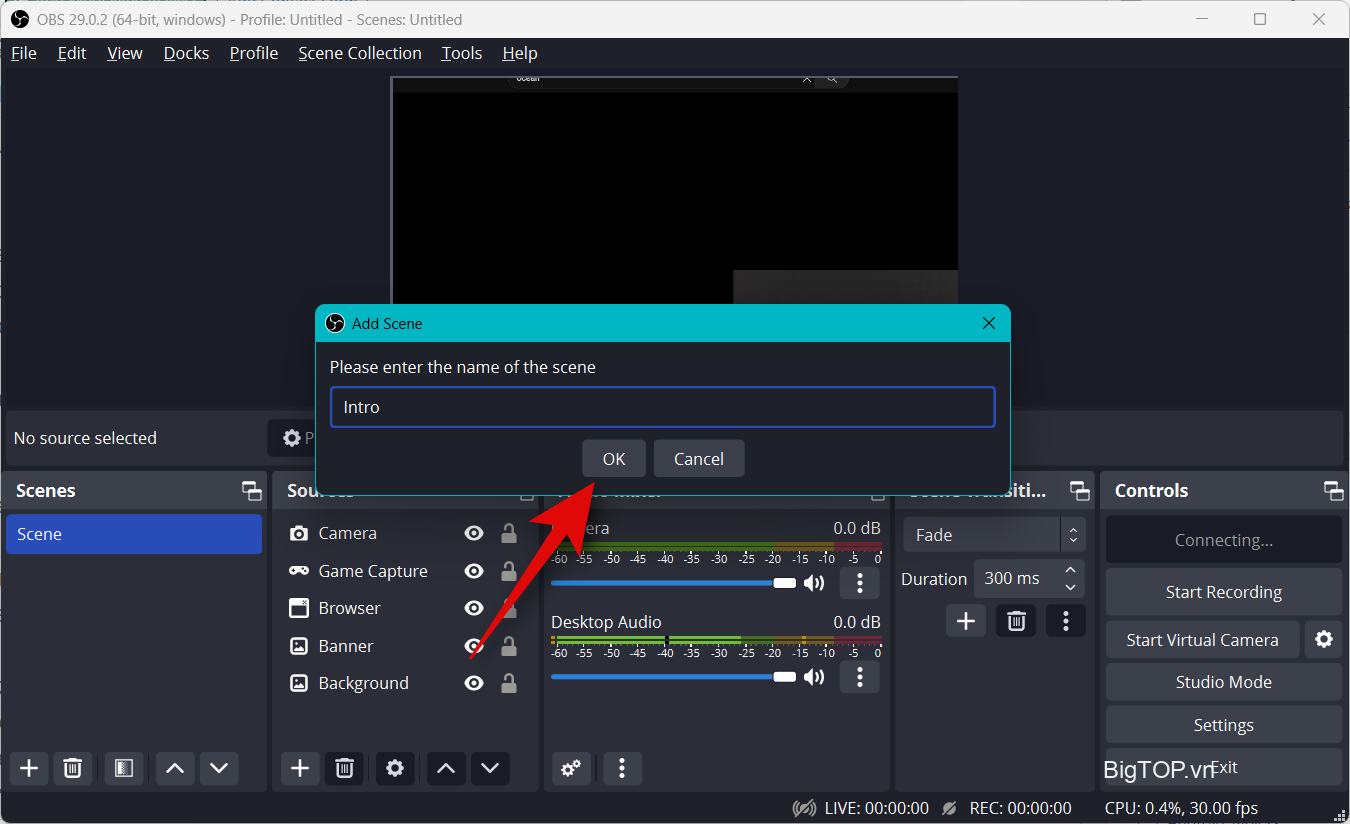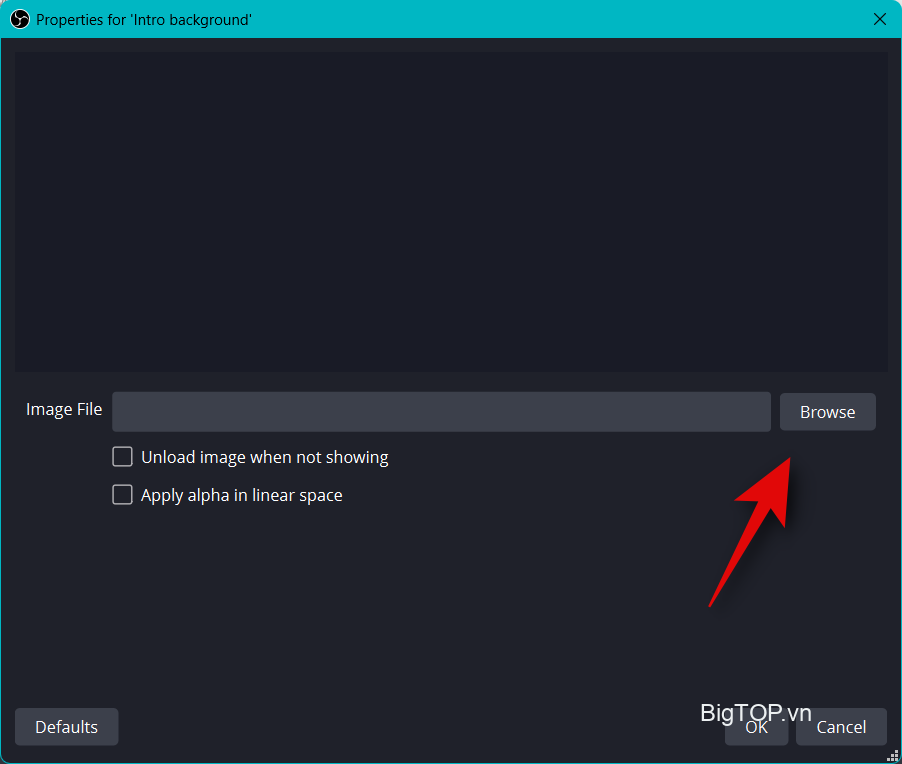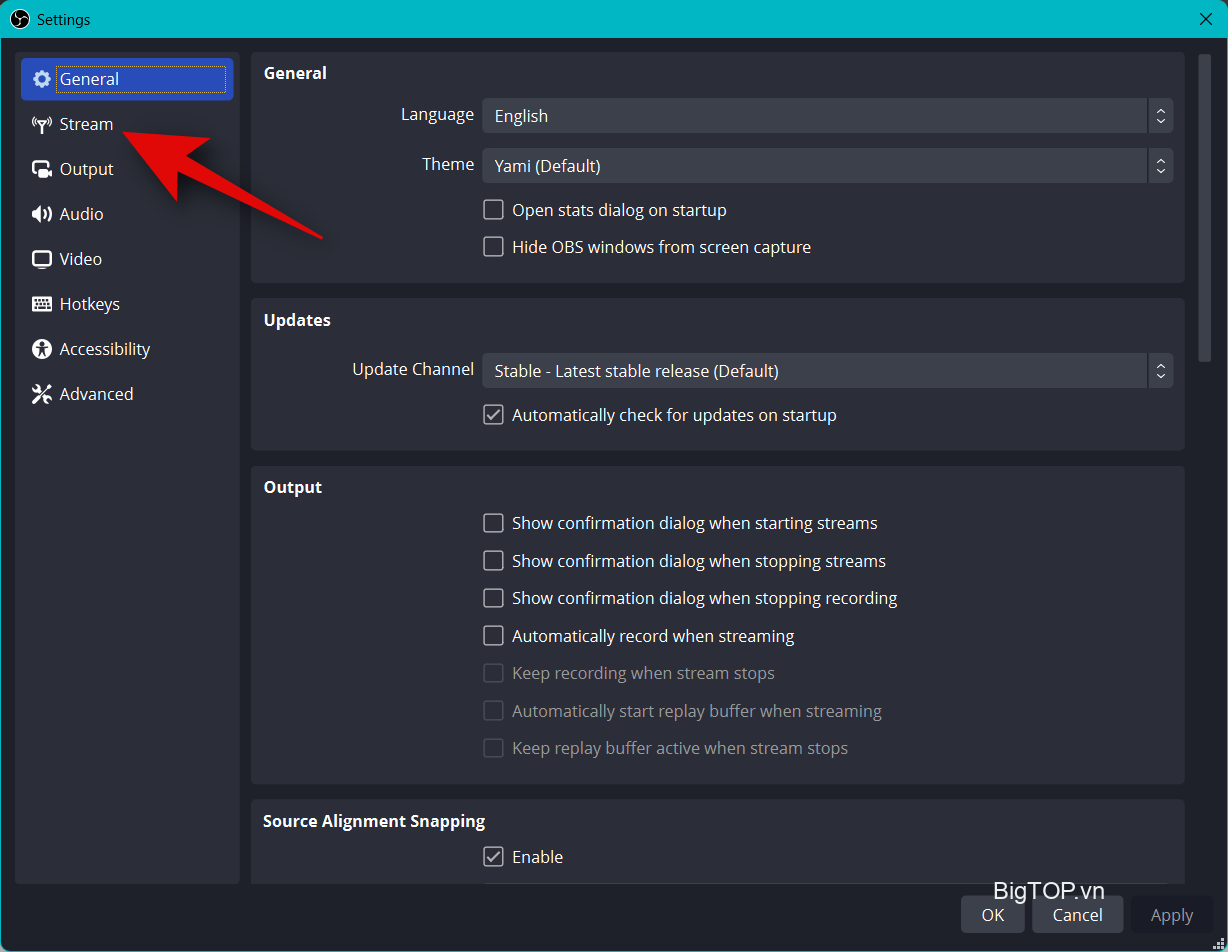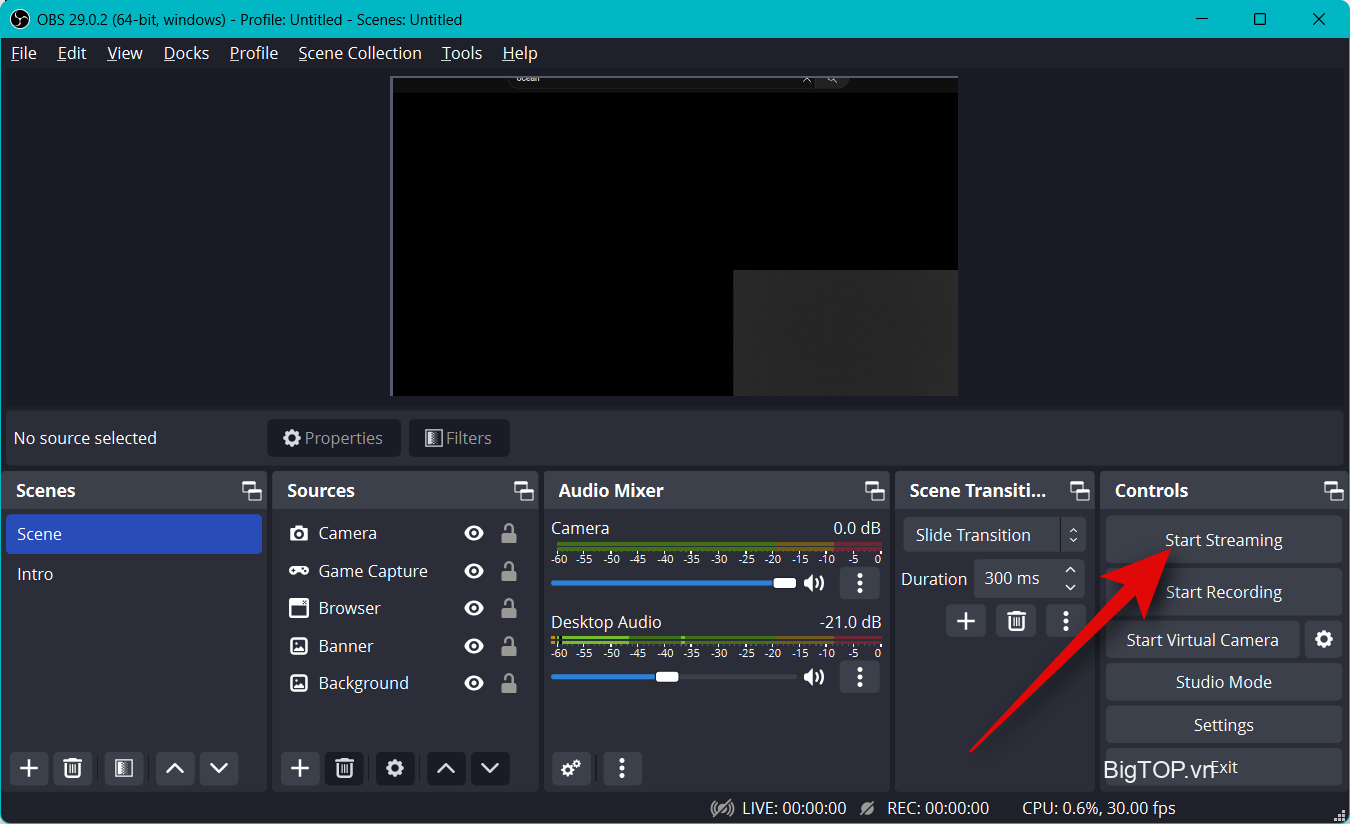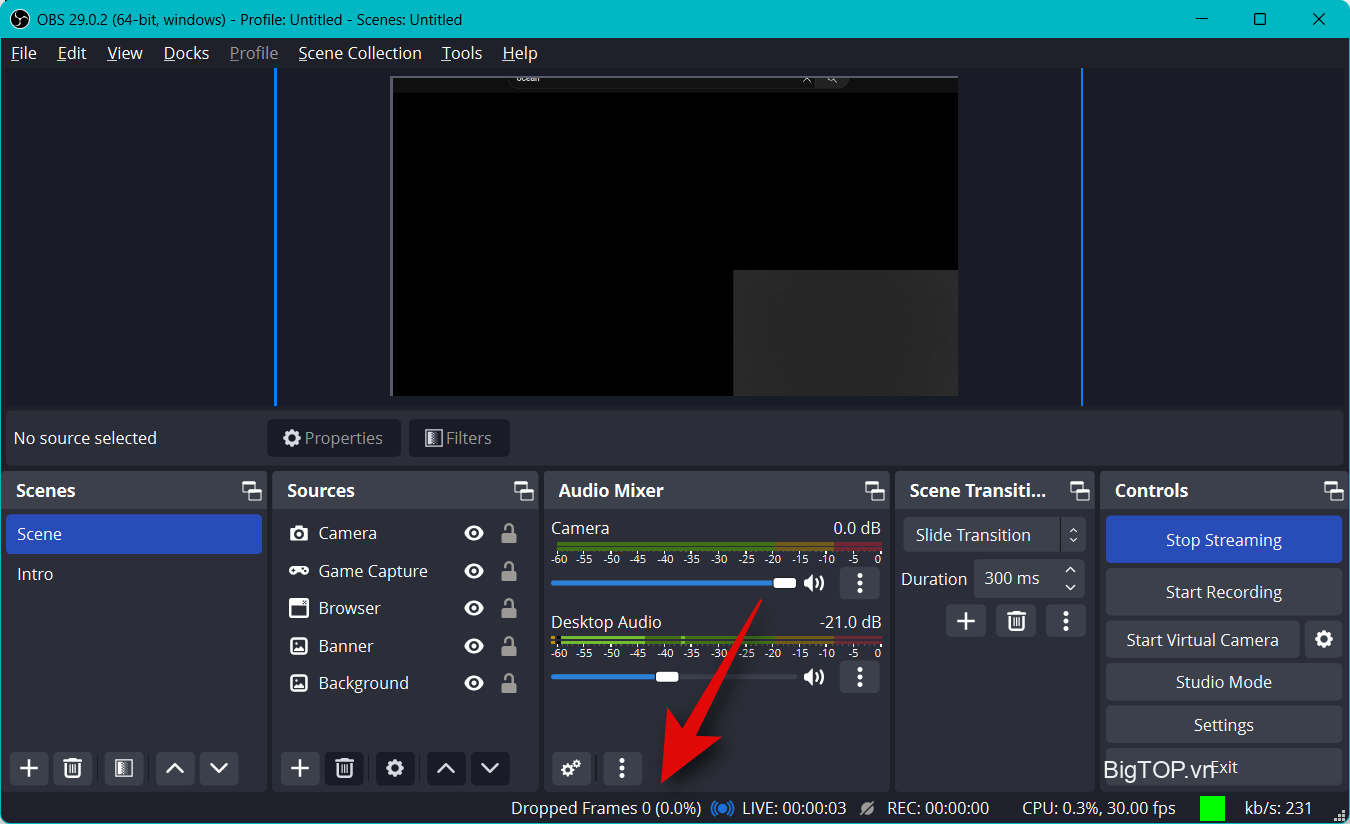OBS là phần mềm livestream hàng đầu của nhiều người sáng tạo nội dung trên các nền tảng phổ biến như Twitch, YouTube hoặc Discord. Nó cho phép bạn tạo các cảnh khác nhau, nắm bắt các nguồn khác nhau và thậm chí phủ lên các dịch vụ của bên thứ ba để tương tác với khán giả và người theo dõi trong thời gian thực. OBS hoàn toàn miễn phí và mã nguồn mở, làm cho nó trở thành một lựa chọn tuyệt vời cho tất cả người dùng, cho dù bạn là một streamer chuyên nghiệp hay mới bắt đầu. OBS có rất nhiều tùy chọn mà bạn cần tùy chỉnh ngay lập tức, điều này có thể khiến trải nghiệm hơi khó khăn. Nếu bạn cũng đang bắt đầu và muốn được trợ giúp với thiết lập lần đầu, thì chúng tôi có hướng dẫn hoàn hảo dành cho bạn. Bắt đầu nào.
Cách cài đặt livestream trong OBS lần đầu tiên
Trước tiên, bạn cần tải xuống và thiết lập OBS dựa trên mạng và PC hiện tại của mình. Sau đó, bạn có thể nắm bắt các nguồn của mình và cài đặt livestream cho phù hợp. Bạn thậm chí có thể tạo nhiều cảnh cho các kịch bản khác nhau trong Livestream của mình. Sau đó, bạn có thể chuyển đổi giữa các cảnh này bất cứ khi nào cần bằng cách sử dụng hiệu ứng chuyển tiếp tùy chỉnh. Đây là cách bạn có thể thiết lập OBS lần đầu tiên trên PC và sử dụng nó để phát online trên nền tảng yêu thích của mình.
Bước 1: Tải xuống và thiết lập OBS
Hãy bắt đầu bằng cách tải xuống và cài đặt OBS trên PC. Sau đó, chúng tôi sẽ thực hiện thiết lập ban đầu và tùy chỉnh thêm cài đặt, tùy thuộc vào sở thích. Bắt đầu nào.
Mở liên kết bên dưới để tải OBS về PC. Bạn có thể tải xuống trình cài đặt, tải gói .ZIP di động hoặc cài đặt OBS dưới dạng ứng dụng UWP từ Microsoft Store. Hiện tại, chúng tôi không khuyên bạn nên tải UWP từ Microsoft Store vì hiệu suất của nó có vấn đề khi truyền phát nội dung có độ phân giải cao. Thay vào đó, chúng tôi khuyên bạn nên chọn trình cài đặt hoặc gói .ZIP.
• OBS | Liên kết tải xuống
Nếu bạn đã tải xuống gói .ZIP, hãy giải nén file lưu trữ và bạn có thể khởi chạy OBS bất cứ khi nào cần bằng file obs64.exe nằm ở đường dẫn sau. Số phiên bản cho thư mục OBS Studio có thể khác nhau tùy thuộc vào bản phát hành mới nhất.
OBS-Studio-29.0.2-Full-x64\bin\64bit
Nếu bạn đã tải xuống trình cài đặt, hãy nhấp đúp và khởi chạy thiết lập để cài đặt OBS trên PC. Nhấp vào Tiếp theo .
Xem lại giấy phép và nhấp vào Tiếp theo một lần nữa.
Nhấp vào Duyệt qua và chọn nơi bạn muốn cài đặt OBS trên PC của mình.
Sau khi chọn, nhấp vào OK .
Nhấp vào Cài đặt sau khi bạn đã chọn vị trí cài đặt.
Sau khi quá trình kết thúc, hãy nhấp vào Kết thúc .
Bây giờ bạn có thể khởi chạy OBS từ Start Menu nếu bạn đã sử dụng trình cài đặt. Nếu bạn đã sử dụng gói di động, hãy khởi chạy OBS bằng file obs64.exe trong đường dẫn đã thảo luận ở trên.
Khi OBS khởi chạy lần đầu tiên, bạn sẽ được chào đón bởi trình hướng dẫn cấu hình tự động. Nhấp và chọn Tối ưu hóa để phát online, ghi âm là phụ .
Nhấp vào Tiếp theo .
Chọn độ phân giải ưa thích bằng cách sử dụng trình đơn thả xuống cho Độ phân giải hiện tại (Canvas) .
Bây giờ hãy nhấp vào menu thả xuống cho FPS và chọn tốc độ khung hình ưa thích cho Livestream. Tôi khuyên bạn nên chọn ít nhất 60 FPS nếu bạn muốn phát online game. Nếu bạn có PC thông số kỹ thuật thấp hoặc kết nối có băng thông thấp thì bạn có thể hạ thấp độ phân giải của mình để phù hợp với tốc độ khung hình cao.
Nhấp vào Tiếp theo .
Bây giờ bạn sẽ được yêu cầu nhập thông tin Livestream của mình. Chúng tôi sẽ thiết lập điều này sau, hãy nhấp vào Hủy bỏ ngay bây giờ.
Và thế là xong! Bây giờ bạn sẽ hoàn thành thiết lập OBS ban đầu. Giờ đây, chúng tôi có thể tùy chỉnh cài đặt để bạn có thể phát online tới nền tảng ưa thích của mình.
Bước 2: Định cấu hình cài đặt âm thanh và video
Bây giờ chúng tôi khuyên bạn nên định cấu hình cài đặt trước khi định cấu hình cảnh của mình. Sử dụng các bước dưới đây để giúp bạn trong quá trình này.
Mở OBS và nhấp vào Cài đặt ở góc dưới cùng bên phải.
Nhấp vào Đầu ra ở thanh bên trái.
Bây giờ hãy bắt đầu bằng cách chọn tốc độ bit Video của bạn , điều này sẽ xác định chất lượng Livestream. Tốc độ bit cao hơn sẽ yêu cầu băng thông cao hơn trên kết nối mạng. Chúng tôi khuyên bạn nên sử dụng kết nối Ethernet thay vì kết nối WiFi khi chọn tốc độ bit cao. Dưới đây là một chút thông tin tham khảo để giúp bạn chọn tốc độ bit chính xác, tùy thuộc vào Livestream.
• SD: 800 đến 1200 kbps
• HD: 1200 đến 1900 kbps
• FHD: 1900 đến 4500 kbps
Tương tự, chọn Tốc độ bit âm thanh ưa thích . Tốc độ bit cao hơn được khuyến nghị nếu bạn muốn chat với khán giả của mình để họ có thể nghe thấy bạn rõ hơn.
• SD: 128
• Độ phân giải: 256
• FHD: 256
Bây giờ hãy nhấp vào menu thả xuống cho Bộ mã hóa và chọn một bộ mã hóa tùy thuộc vào GPU. Nếu bạn không có GPU chuyên dụng nhưng có CPU khá, thì bạn có thể chọn bộ mã hóa QSV H.264 .
• Nvidia: Bộ mã hóa NVENC
• AMD: Bộ mã hóa AMF
Nhấp vào menu thả xuống để đặt trước Bộ mã hóa và ưu tiên những gì khi Livestream đang được mã hóa.
Lưu ý: Các cài đặt này sẽ tạo hoặc phá vỡ Livestream và có thể dẫn đến lưu vào bộ đệm. Chúng tôi khuyên bạn nên kiểm tra tốc độ internet của mình và sau đó thử với các cài đặt này cho đến khi bạn tìm thấy cài đặt phù hợp nhất cho Livestream của mình.
Bây giờ hãy nhấp vào Video ở bên trái.
Nhấp vào menu thả xuống cho Độ phân giải Đầu ra (Thu nhỏ) và chọn độ phân giải đầu ra ưa thích. Đây sẽ là độ phân giải thực tế được sử dụng để truyền phát nội dung. Bạn có thể sử dụng điều này để làm lợi thế của mình bằng cách có một khung vẽ lớn hơn được thu nhỏ xuống độ phân giải thấp hơn để cải thiện chất lượng hình ảnh mà không đánh thuế quá nhiều vào kết nối mạng.
Nhấp vào menu thả xuống cho Giá trị FPS chung và chọn tốc độ khung hình ưa thích cho Livestream.
Nhấp vào Phím nóng ở thanh bên trái ngay bây giờ.
Bây giờ là lúc để đặt Phím nóng của bạn . Để đặt phím nóng cho bất kỳ tùy chọn nào, hãy nhấp vào hộp chuyên dụng và nhập phím nóng ưa thích.
Nhấp vào một vùng trống để đặt phím nóng.
Có rất nhiều phím nóng bạn có thể đặt trong OBS. Chúng tôi khuyên bạn nên đặt ít nhất các phím nóng cơ bản sau đây để bạn có thể dễ dàng truy cập vào các điều khiển của mình trong khi phát online.
• Start Streaming (Bắt đầu Live streaming)
• Stop Streaming
• Start Virtual Camera (Bật camera ảo)
• Stop Virtual Camera
Lưu ý: Chúng tôi khuyên bạn nên đặt các phím nóng cho các cảnh, webcam và micrô tùy chỉnh của mình. Điều này sẽ giúp bạn dễ dàng kiểm soát các thiết bị ngoại vi của mình đồng thời đảm bảo rằng bạn có thể bật và tắt máy ảnh và micrô bất cứ khi nào cần.
• Desktop Audio (Âm thanh máy tính để bàn)
• Mute : Tắt tiếng
• Unmute : Bật tiếng
• Push to mute : Nhấn để tắt tiếng
• Push to talk : Nhấn giữ để nói chuyện
• Mic/Aux
• Mute
• Unmute
• Push to mute
• Push to talk
Phần còn lại của cài đặt mặc định sẽ hoạt động tốt cho bạn. Nhấp vào Áp dụng để lưu các thay đổi bạn đã thực hiện.
Bấm OK .
Và thế là xong! Bây giờ bạn sẽ có các cài đặt OBS tùy chỉnh để phát online. Bây giờ bạn có thể thiết lập các cảnh của mình trong phần tiếp theo.
Bước 3: Thiết lập cảnh và ảnh chụp
Cũng giống như bất kỳ Livestream nào khác, bạn có thể thiết lập các cảnh khác nhau trong OBS mà bạn có thể chuyển đổi giữa khi phát online tới nền tảng ưa thích của mình. Chúng tôi sẽ tạo một cảnh giới thiệu ra ngoài và phát online đơn giản trong các bước bên dưới. Bạn có thể xây dựng điều này hơn nữa bằng cách có nhiều cảnh phục vụ tốt hơn cho Livestream.
Mở OBS và nhấp vào cảnh đầu tiên được thêm theo mặc định trong Cảnh . Bây giờ hãy nhấp vào "+" bên dưới Nguồn để chọn những gì bạn muốn chụp.
Bây giờ hãy sử dụng một hình ảnh. Chúng tôi sẽ sử dụng điều này làm nền cho Livestream của chúng tôi. Nhấp và chọn Hình ảnh .
Nhập tên ưa thích cho hình ảnh ở trên cùng. Chúng tôi khuyên bạn nên sử dụng tên giúp bạn dễ dàng xác định nó. Hãy sử dụng Nền cho hướng dẫn này.
Đảm bảo rằng hộp Cho phép hiển thị nguồn được chọn và nhấp vào OK .
Bây giờ hãy nhấp vào Browse bên cạnh Image File .
Chọn một hình ảnh bạn muốn sử dụng làm nền và nhấp vào Mở .
Nhấn OK một lần nữa.
Bây giờ, hãy sử dụng các góc màu đỏ để thay đổi kích thước và điều chỉnh hình ảnh cho phù hợp với khung nền.
Bạn có thể thêm hình ảnh bổ sung để thêm văn bản, biểu ngữ, biểu tượng cảm xúc, hình đại diện, v.v. vào canvas và nền cơ sở của mình. Sau đó, bạn có thể sử dụng các bước bên dưới để thêm và thay đổi kích thước ảnh chụp của mình và tạo Livestream hoàn hảo. Đây là bố cục cơ bản mà chúng tôi đã tạo bằng đồ họa có sẵn.
Sau khi đã thay đổi kích thước và vừa với canvas cơ sở, hãy nhấp lại vào "+" bên dưới Nguồn .
Chọn loại nội dung bạn muốn truyền phát. Bạn sẽ cần khởi chạy ứng dụng, trò chơi hoặc dịch vụ mà bạn muốn phát trong nền để có thể chọn ứng dụng đó làm nguồn. Hãy phát trực tuyến cửa sổ trình duyệt, hiện tại cửa sổ đó đang phát video. Như vậy chúng ta sẽ chọn Chụp cửa sổ .
Đặt tên cho bản chụp mới bằng một tên có liên quan giúp bạn dễ dàng xác định nó.
Bấm OK .
Bây giờ hãy nhấp vào trình đơn thả xuống cho Cửa sổ và chọn một cửa sổ đang mở mà bạn muốn chụp.
Cửa sổ sẽ tự động hiển thị trong phần xem trước ở trên cùng. Chọn hoặc bỏ chọn các hộp sau tùy theo sở thích.
• Chụp con trỏ
• Khu vực khách hàng
• Buộc SDR
Nhấp vào OK để thêm nguồn vào cảnh hiện tại.
Như chúng ta đã làm trước đây, hãy nhấp và kéo một trong hai góc để thay đổi kích thước ảnh chụp sao cho phù hợp với khung vẽ cơ sở nếu cần. Nếu bạn đang sử dụng nền, bạn có thể định vị và chọn kích thước nhỏ hơn để có tính thẩm mỹ tốt hơn.
Nếu bạn đã chọn Chụp trò chơi khi chọn nguồn, hãy nhập tên trò chơi ở trên cùng. Điều này sẽ cho phép bạn có nhiều nguồn trò chơi trong cảnh chính của mình để bạn có thể tắt và bật chúng tùy thuộc vào trò chơi bạn muốn phát trực tuyến. Nhấp vào OK sau khi bạn hoàn tất.
Lưu ý: Đảm bảo trò chơi đang chạy trong nền để bạn có thể xem nó dưới dạng nguồn chụp trong OBS.
Trong hầu hết các trường hợp, OBS sẽ tự động phát hiện trò chơi toàn màn hình và hiển thị nó trong phần xem trước ở trên cùng. Tuy nhiên, nếu điều này không xảy ra, hãy nhấp vào menu thả xuống cho Chế độ và chọn Chụp cửa sổ cụ thể .
Bây giờ hãy nhấp vào trình đơn thả xuống cho Cửa sổ và chọn trò chơi.
Lưu ý: Trong một số trường hợp, trò chơi sẽ không hiển thị trong bản xem trước trừ khi bạn chuyển sang chúng. Để kiểm tra điều này, hãy sử dụng Alt + Tab để chuyển sang trò chơi và quay lại. Bạn sẽ có thể xem bản xem trước tĩnh của trò chơi sau khi quay lại.
Phần còn lại của các tùy chọn mặc định sẽ phục vụ tốt cho bạn trong hầu hết các trường hợp. Bấm OK để thêm nguồn vào cảnh.
Bây giờ, hãy thay đổi kích thước bản chụp trò chơi đã thêm bằng cách kéo các góc như chúng tôi đã làm trước đây và khớp nó vào khung vẽ dựa trên sở thích.
Bạn cũng có thể muốn hiển thị nguồn cấp dữ liệu camera trong Livestream của mình để bạn có thể tương tác với khán giả của mình. Do đó, hãy nhấp vào "+" bên dưới Nguồn một lần nữa.
Lần này chọn Video Capture Device .
Nhập tên ưa thích để chụp nguồn cấp dữ liệu máy ảnh và nhấp vào OK .
Nhấp vào trình đơn thả xuống cho Thiết bị và chọn máy ảnh từ danh sách trên màn hình.
Bạn sẽ được hiển thị bản xem trước nguồn cấp dữ liệu máy ảnh của mình trong thời gian thực ở trên cùng. Nhấp vào Định cấu hình video để điều chỉnh nguồn cấp dữ liệu video.
Giờ đây, bạn có thể điều chỉnh giao diện của máy ảnh bằng các thanh trượt trong cửa sổ mới.
Nhấp và chuyển sang tab Điều khiển máy ảnh .
Giờ đây, bạn hầu như có thể định vị lại máy ảnh của mình khi bạn thấy phù hợp bằng cách sử dụng các tùy chọn trên màn hình. Bạn có quyền truy cập vào các tùy chọn sau.
• Phóng
• Lấy nét (nếu được hỗ trợ)
• Phơi bày
• Khẩu độ (nếu được hỗ trợ)
• Chảo
• Nghiêng
• Cuộn
• Bù ánh sáng yếu
Khi bạn đã hoàn tất việc định cấu hình máy ảnh của mình, hãy nhấp vào OK .
Bây giờ hãy tùy chỉnh các tùy chọn khác có sẵn cho máy ảnh. Những điều này sẽ khác nhau tùy thuộc vào máy ảnh bạn sử dụng và các tính năng được hỗ trợ bởi nó.
Sau khi đã tùy chỉnh hết các tùy chọn, nhấn OK .
Nguồn cấp dữ liệu máy ảnh bây giờ sẽ được thêm vào canvas cơ sở. Sử dụng các góc để thay đổi kích thước theo sở thích.
Nhấp và kéo để định vị lại nguồn cấp dữ liệu máy ảnh đến vị trí mong muốn trên canvas cơ sở. Bây giờ chúng ta hãy tạo phần giới thiệu cho Livestream của mình ngay bây giờ. Đây có thể là video, âm thanh, hình ảnh hoặc kết hợp cả ba để giúp bạn giới thiệu bản thân trước khi bắt đầu phát trực tuyến. Nhấp vào "+" bên dưới Cảnh ngay bây giờ.
Đặt tên cho cảnh mới Giới thiệu .
Bấm OK .
Bây giờ hãy nhấp vào "+" bên dưới tab Nguồn .
Chọn loại nội dung ưa thích mà bạn muốn sử dụng làm phần giới thiệu của mình. Chúng tôi sẽ sử dụng một hình ảnh tùy chỉnh mà chúng tôi đã tạo.
Đặt tên cho nguồn theo sở thích và nhấp vào OK.
Cho dù sử dụng hình ảnh hay video, hãy nhấp vào Duyệt qua và chọn tệp mong muốn từ PC.
Nhấp vào OK sau khi bạn hoàn tất.
Nhấp và kéo các góc để thay đổi kích thước phương tiện sao cho phù hợp với khung vẽ cơ sở.
Bây giờ hãy lặp lại các bước trên để tạo cả cảnh quay bên ngoài. Để kiểm tra các cảnh, hãy nhấp và chọn một cảnh và bạn sẽ có thể tự động chuyển đổi giữa chúng. Bạn có thể sử dụng điều này để chuyển đổi giữa phần giới thiệu, phần kết thúc và Livestream của mình.
• Bạn cũng có thể tùy chỉnh quá trình chuyển đổi được sử dụng khi chuyển cảnh. Nhấp vào menu thả xuống bên dưới Chuyển cảnh và chọn chuyển đổi ưa thích.
• Nhấp và nhập thời gian ưa thích mà bạn muốn chuyển sang thời gian cuối cùng bên cạnh Duration .
• Theo mặc định, chỉ có chuyển đổi Cắt và Làm mờ sẽ khả dụng cho bạn. Bạn có thể thêm nhiều hơn bằng cách nhấp vào biểu tượng "+" ở dưới cùng.
• Chọn một quá trình chuyển đổi mà bạn thích.
• Nhập tên ưa thích cho quá trình chuyển đổi và nhấp vào OK .
Tùy thuộc vào quá trình chuyển đổi bạn chọn, giờ đây bạn có thể tùy chỉnh nó bằng cách sử dụng các tùy chọn trên màn hình của mình. Tôi đã chọn chuyển tiếp Trang chiếu , vì vậy bây giờ tôi có thể sử dụng menu thả xuống cho Hướng và đặt hướng mà trang chiếu xuất hiện.
Nhấp vào Xem trước Chuyển tiếp để xem bản xem trước sau khi bạn đã tùy chỉnh các tùy chọn của mình.
Khi bạn hài lòng với quá trình chuyển đổi mới, hãy nhấp vào OK .
Quá trình chuyển đổi mới sẽ tự động được chọn trong tab Chuyển tiếp. Cuối cùng, đã đến lúc xác minh thiết lập âm thanh. Theo mặc định, âm thanh Mic và Máy tính để bàn sẽ được đưa vào tab Bộ trộn âm thanh . Bạn có thể phát bất kỳ âm thanh nào trên máy tính để bàn của mình và bạn sẽ nhận được hình ảnh đại diện cho âm thanh tương tự, xác minh mọi thứ đang hoạt động như dự định.
Giờ đây, bạn có thể điều chỉnh âm lượng theo sở thích của mình bằng thanh trượt dành cho Âm thanh trên màn hình .
Tương tự như vậy, bạn có thể nhấp vào micrô của mình và bạn sẽ nhận được hình ảnh đại diện tương tự.
Bước 4: Kết nối tài khoản và nền tảng phát trực tuyến có liên quan
Giờ đây, chúng tôi có thể kết nối nền tảng phù hợp mà bạn muốn phát trực tiếp để bạn có thể dễ dàng bắt đầu phát trực tuyến mà không cần phải kết nối lại tài khoản của mình. Chúng tôi sẽ sử dụng Twitch làm ví dụ cho hướng dẫn này nhưng bạn có thể sử dụng hướng dẫn bên dưới để kết nối với bất kỳ nền tảng nào, có thể là YouTube, Discord, Facebook, Twitter, v.v. Thực hiện theo các bước bên dưới để giúp kết nối nền tảng phát trực tuyến ưa thích với OBS.
Mở OBS và nhấp vào Cài đặt .
Bây giờ hãy nhấp vào Truyền phát ở thanh bên trái.
Nhấp vào menu thả xuống cho Dịch vụ và chọn nền tảng phát trực tuyến ưa thích. Chúng tôi sẽ sử dụng Twitch làm ví dụ cho hướng dẫn này.
Nhấp vào Kết nối tài khoản (được khuyến nghị) .
Bây giờ bạn sẽ được chuyển hướng đến một cửa sổ trình duyệt. Đăng nhập vào tài khoản Twitch sau khi được nhắc.
Nhấp vào Đăng nhập sau khi bạn hoàn tất.
Nhập xác minh được gửi đến ID email khi được nhắc.
Nhấp vào Ủy quyền khi bạn được yêu cầu cấp quyền OBS để truy cập tài khoản Twitch của mình.
Twitch hiện sẽ được kết nối với thiết lập OBS.
Nhấp vào menu thả xuống cho Tiện ích bổ sung Trò chuyện Twitch và chọn tiện ích bổ sung ưa thích mà bạn muốn sử dụng với tài khoản Twitch của mình.
Nhấp vào Áp dụng .
Bây giờ bấm OK .
Và đó là cách bạn có thể kết nối nền tảng có liên quan với thiết lập OBS của mình để bạn có thể dễ dàng truyền phát và theo kịp những người theo dõi mình.
Bước 5: Bắt đầu Livestream
Bây giờ bạn đã hoàn thành hầu hết thiết lập OBS của mình. Giờ đây, bạn có thể xác minh mọi thứ và bắt đầu phát trực tiếp bất cứ khi nào cần. Sử dụng các bước dưới đây để giúp bạn trong quá trình này.
Mở OBS và xác minh các cảnh và nguồn.
Đảm bảo mỗi nguồn đã chụp đều hiển thị trên canvas cơ sở. Tùy thuộc vào trò chơi và ứng dụng, bạn có thể phải thêm lại nguồn để nguồn đó hiển thị trên canvas cơ sở.
Bây giờ chỉ cần nhấp vào Bắt đầu phát trực tuyến .
Giờ đây, Livestream sẽ được bắt đầu và bạn có thể xem thống kê cho Livestream của mình theo thời gian thực ở góc dưới cùng bên phải. Số liệu thống kê về Khung hình bị rớt sẽ giúp bạn xác định xem mạng của mình có thể phát trực tuyến ở cài đặt hiện tại hay không. Nếu bạn đang giảm nhiều khung hình, chúng tôi khuyên bạn nên chuyển sang một mạng khác hoặc giảm độ phân giải phát trực tuyến của mình.
Nhấp vào Dừng phát trực tuyến sau khi bạn phát trực tuyến xong.
Và đó là cách bạn có thể bắt đầu phát trực tuyến đến nền tảng ưa thích của mình bằng OBS.
Tôi hy vọng bài đăng này đã giúp bạn dễ dàng phát trực tuyến đến nền tảng ưa thích của mình bằng OBS lần đầu tiên. Nếu bạn gặp phải bất kỳ vấn đề nào hoặc có bất kỳ câu hỏi nào, vui lòng gửi bình luận bên dưới.
Cảm ơn tất cả các bạn !!!